برای افزایش قدرت وای فای (WiFi) در ویندوز بدون هیچ نرم افزار و یا ابزار جانبی در چند مرحلهی ساده و کاربردی میتوانید این مطلب را مطالعه نمایید. امروزه ابزار WiFi نقش مهمی در ارتباطات بی سیم اجرا می کند و وجود انواع شبکه های آن در محل کار و زندگی ما به امری معمول تبدیل شده است. ولی این ابزار مشکلاتی را هم دارا می باشد، یکی از آنها که در سیستم عامل ویندوز بیشتر مشاهده می کنیم قطعی ارتباط در سیگنالهای ضعیف و کاهش قدرت در مقایسه با سایر سیستم عاملها است که این مشکل هم بدلیل استانداردهای خاص ماکروسافت در این موضوع است که اگر مایل باشید می توانید کمی این استاندارد را تغییر دهید تا شاید مشکل قطعی ارتباط و کمی سرعت وایفای تا حدی در ویندوز رفع گردد.
دقت نمایید بر اساس تجربه و تستی که انجام شده از هر 5 دستگاه 3 عدد از آنها بهبود مشاهده شده و در 2 عدد آنها تغییر آنچنانی مشاهده نشده. این بدلیل متفاوت بودن نوع شبکه و خود سخت افزارها می باشد که از کنترل نرم افزار جداست.
توصیه دوم استفاده از آخرین درایور برای کارتهای شبکه و وایفای می باشد که در بسیاری از مواردی که کم بود سرعت و قدرت وایفای مشاهده می شد با نصب آخرین درایور سخت افزار بصورت قابل قبولی سرعت و قدرت افزایش پیدا کرده است.
افزایش قدرت وای فای (WiFi) در ویندوز بدون هیچ نرم افزار و یا ابزار جانبی
برای انجام مراحل که برای ویندوزهای 7 به بعد نوشته شده است به Control Panel و بخش Power Options بروید. Plan انتخابی را حتما روی High Performance قرار داده و روی Change Plan Setting کیک کرده و در پایین صفحه باز شده روی Change Advance Power Settings کلیک کنید تا صفحه زیر باز شود و گزینه مربوط به Wireless در صورت on Battery را همانند تصویر چک کنید روی Maximum باشد:
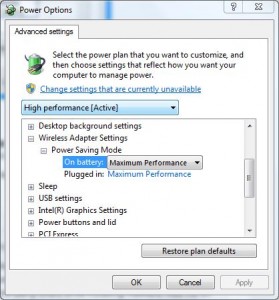
حال ویندوز بصورت حداکثر از منابع شبکه و ارتباطی برای بدست آوردن قدرت و سرعت بالا استفاده میکند ولی این مورد را هم دقت نمایید که روی باتری از این گزینه استفاده نکنید چون به سرعت باتری لپ تاپ خالی میگردد.
افزایش قدرت وای فای (WiFi) در ویندوز بدون هیچ نرم افزار و یا ابزار جانبی
توجه ۱: اگر آموزش برای شما نکته ای آموزنده نداشت دلیل کم کیفیت بودن آموزش نیست! دانش شما بالاست و هنوز خیلی ها این مورد را نمی دانستند!
توجه ۲: این آموزش از جایی کپی نشده و حاصل تجربیات خود نویسنده سایت می باشد.
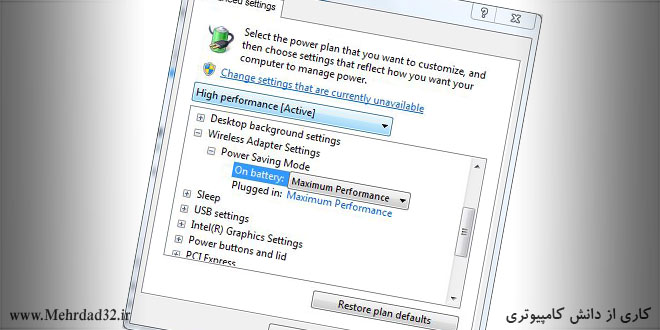



عالی بود
خیلی جالب بود منم تاحالا فکر کنم امتحان نکرده بودم این راه حل رو. موقع دانلود یا سرچ یهو سرعت نت صفر میشه یا خیلی کم میشه. الان انگار درست شده. خیلی خیلی ممنونم
سلام speed test رو روی موبایل و لپ تاپم انجام دادم و سرعت دانلود و آپلود هر دو یکی بود اما در دانلود یا game ping لپ تاپ یک پنجم موبایلم سرعت اینترنت داره میتونید راهنمایی کنید؟
سلام. ببینید توی تست پینگ و این سایتها همه به یک سرور وصل میشن و توی سیستم شما و موبایل و همه یکی هست! برای دانلود شما به یک سرور دیگه وصل میشید که حداکثر سرعت دانلود برای اون تعریف شده یا موارد دیگه که شما نهایت سرعت رو نمیتونید داشته باشید! برای بازی هم هر بازی یه سروری داره که پینگ شما با اسپید تست حتما با اون یکی نیست! باز اگه مشکلی بود باید به ISP مربوطه تماس بگیرید تا پشتیبانی اون بیشتر شما رو راهنمایی کنه.
سلام ببخشید من متوجه نشدم بعد اینکهon bettery رو انتخاب کردیم توی اون گزینه هاش تغیرات بیاریم یا نه اگه یه خورده توضیح بدهید ممنون میشم
سلام. نوشته شده در جلوی On Battery روی حالت Maximum باشه! همین!
سلام.ویندوز من ٧ هت .من گزینه high performanc رو نمیبینم
سلام. ویندوزتون رو آپدیت کنید یا نسخه جدید ویندوز ۷ رو دانلود و نصب کنید، درایورها رو هم به روز کنید، با این کار حتما گزینه High performance رو میبینید.
سلام. این که وای فای لپ تاپ گاهی وصل میشه و گاهی نمیشه (در صورتی که مطمینم مشکل از مودم نیست چون سایر دستگاه ها وصل میشن همیشه و بدون مشکل) مشکل سخت افزاریه؟!
سلام. منظورتون از وصل نشدن چی هست؟ خطا رو دقیقا باید ببینید… خیلی چیزها ممکنه مانع وصل شدن راحت شما بشه و با خطای اون میتونید پیدا کنید….
یک بار سخت افزار کارت شبکتون رو غیر فعال یا Disable کنید و بعد فعال یا Enable کنید دوباره جستجو کنید مشکل حل می شه . در ویندوز 7 به این مسیر برید Control Panel\Network and Internet\Network Connections سخت افزار های شبکتون اونجان.